직후 신병 Windows집단준비 시간 체계 작업이 얼마나 많은에 따라 더 많거나 적게 걸릴 수 있습니다 프로그램 만든 시작 항목. 면 신생 다른의 항목으로 혼잡 소프트웨어는 시스템에 설치된, 불필요한 많이 포함 (여러 항목은 설치를 시작하는 응용 프로그램에 추가되고 이러한 응용 프로그램의 대부분은, 그래서 일관되게 사용되지 않습니다 시작에서 실행이 필요하지 않습니다), 그리고 시스템은 더 켜집니다시간이 짧은 경우 어느 것이 상당히 자극적 수 있습니다. 사용자는 할 수 있지만 항목을 편집하다 Windows 시작 또는에 의해 삭제 자신의 시작 폴더또는 유틸리티를 사용하여 System 구성 (또한 알려진 msconfig를), 어떤 수 있습니다 활성화 또는 떨어져서 이러한 입력. 그러나 원하는 사용자 더 복잡한 관리 플러스 모니터링 시작 응용 프로그램 항목을 만들려면, 우리는 응용 프로그램을 사용하는 것이 좋습니다 시작 패트롤.
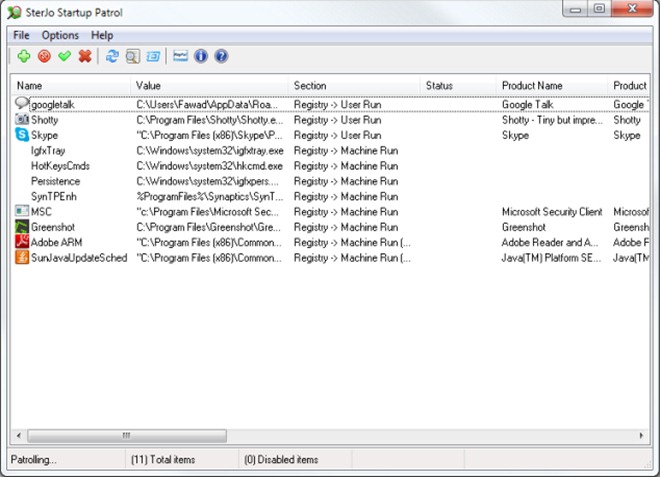
시작 패트롤 하는 무료 유틸리티 용 Windows 사용자를 허용하는 시작에서 항목을 제거 또는 새 항목을 추가 응용 프로그램에 매일 사용됩니다. 또한, 모니터 Windows 시작 그것을 추가하려고하면 새로운 프로그램이 설치 될 때마다 확인하는 시작 항목다음을 표시합니다 통지 그 경고에 새 항목이 시도하고 그에게 세 가지 옵션을 제공하기 위해 추가 한 사용자 : 허용, 사용 안 함 si ..
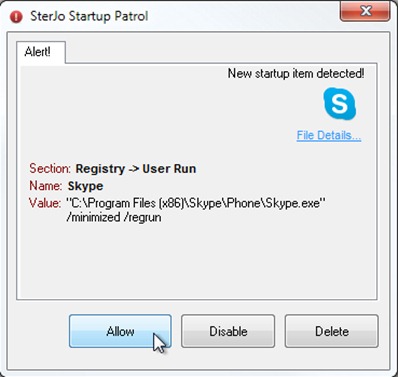
인터페이스 메인 창에 표시된 유틸리티는 매우 간단합니다 기존 항목 목록 Windows 시작, 항목 중 하나를 마우스 오른쪽 단추로 클릭을 준 간단한 목록과 함께, 그것은 할 수 있습니다 장애인, 제거 또는 실행하는, 또한 표시 할 수 있습니다 등록 그.
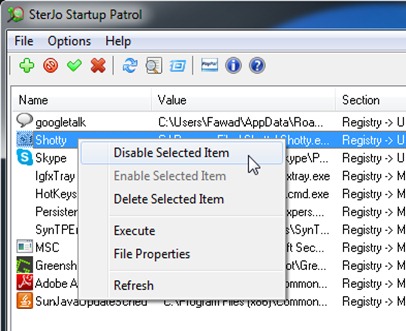
최소화 할 때 시작 순찰대가 숨겨집니다 system 쟁반그러나에 계속 백그라운드에서 실행 용 모니터링 과에 사용자에게 통지 프로그램 시작에 새로운 항목을 추가하려고 할 때마다.
에 대한 Startup Patrol 다운로드 Windows.
참고 : Startup Patrol은 installer뿐만 아니라 휴대용 응용 프로그램 (설치 필요 없음)과 호환됩니다. Windows XP, Windows 비스타, Windows 7 si Windows 8.
STEALTH SETTINGS -관리 및 모니터링 Windows 스타트 업 패트롤로 스타트 업